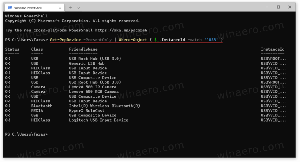Viivytä Windows 10 -versiota 2004 ja estä sitä asentamasta
Kuinka viivyttää Windows 10 -versiota 2004 ja estää sen asennus
Useat käyttäjät ovat kiinnostuneita lykkäämään päivitystä Windows 10 -versioon 2004, joka tunnetaan myös nimellä "20H1" ja Windows 10:n toukokuu 2020 päivitys. Tähän on monia syitä. Useimmat käyttäjät eivät halua häiritä olemassa olevia asetuksiaan eivätkä halua, että heidän mukautettuja asetuksiaan nollataan uudelleen versiossa 2004. Muut haluaisivat välttää yhteensopivuusongelmia. Tässä on virallinen tapa lykätä päivitystä Windows 10 -versioon 2004.

Kun uusi ominaisuuspäivitys tulee saataville, se aiheuttaa usein ongelmia, jotka johtuvat tuntemattomista virheistä, ohjainongelmista tai käyttöjärjestelmän sisäisistä päivityksistä. Kaikkia olemassa olevia laitekokoonpanoja ei ole mahdollista testata, joten monet käyttäjät viivyttelevät päivitystä tämän vuoksi.
Mainos
Windows 10 -versio 2004, joka tunnetaan nimellä "20H1", on Windows 10:n seuraava ominaisuuspäivitys, joka korvaa version 1909 "19H2". Se sisältää seuraavat muutokset:
Mitä uutta Windows 10 -versiossa 2004 (20H1)
Tätä kirjoitettaessa Microsoft tarjoaa vain toukokuun 2020 päivityksen käyttäjille, joilla on Windows 10 -versio 1903 ja versio 1909. Se on "hakijoiden" käytettävissä mm. sinun on tarkistettava päivitykset manuaalisesti saadaksesi päivitystarjouksen Windows 10:n asetuksista. Käyttöjärjestelmän lataaminen on kuitenkin jo mahdollista Median luontityökalu, tai hanki ISO-kuvat suoraan.
Windows 10 sallii käyttäjän viivästyttää käyttöjärjestelmän saatavilla olevia päivityksiä. Tätä vaihtoehtoa voidaan käyttää seuraavan ominaisuuspäivityksen lykkäämiseen. Näin se tehdään.
Jos haluat viivyttää Windows 10 -versiota 2004 ja estää sen asennuksen,
- Avaa Asetukset-sovellus.
- Siirry kohtaan Päivitys ja suojaus -> Windows Update.
- Napsauta oikealla Lisäasetukset.

- Valitse nyt, kuinka kauan haluat lykätä ominaisuuspäivityksiä. Tämä vaihtoehto voidaan asettaa 0 - 365 päivään. Ominaisuuspäivitykset asentavat sinulle uuden Windows 10:n.

Joten jos haluat viivyttää Windows 10 -versiota 2004 mahdollisimman pitkään, sinun tulee asettaa 365 päivää. Käyttämällä näitä vaihtoehtoja estät käyttöjärjestelmän uuden ominaisuuden päivityksen.
Voit myös lykätä laatupäivitykset jos niin vaaditaan. Niitä voidaan myös lykätä useilla päivillä: 0 - 365 päivää. Nämä päivitykset ovat kuukausittaisia kumulatiivisia päivityksiä tällä hetkellä asennetulle Windows 10 -versiolle.
Ominaisuuspäivityksiä lykätään vähintään neljällä kuukaudella Puolivuosittainen kanava. Huomaa, että tämä vaihtoehto ei ole käytettävissä tietyille Windows 10 -versiot. Tässä tapauksessa voit käyttää seuraavaa rekisterin säätöä.
Viive ominaisuus- ja laatupäivitykset Windows 10 Homessa
- Avaa Rekisterieditori-sovellus.
- Siirry seuraavaan rekisteriavaimeen.
HKEY_LOCAL_MACHINE\SOFTWARE\Microsoft\WindowsUpdate\UX\Settings
Katso kuinka pääset rekisteriavaimeen yhdellä napsautuksella.
- Muokkaa tai luo uusi 32-bittinen DWORD-arvo oikealla BranchReadinessLevel.
Huomautus: vaikka olisit käytössä 64-bittinen Windows sinun on silti luotava 32-bittinen DWORD-arvo.
Aseta sen arvotiedot arvoon 10 desimaalilla puolivuotiskanavalle (kohdistettu). Jos haluat vaihtaa päivityshaaran puolivuosittaiseen kanavaan, käytä arvodataa 20 desimaaleina. - Muokkaa tai luo uusi 32-bittinen DWORD-arvo DeferFeatureUpdatesPeriodInDays. Aseta sen arvotiedot desimaalimuodossa päivien lukumääräksi, jolle haluat lykätä ominaisuuspäivityksiä. Kelvollinen alue on 0–365 desimaaleina.
- Muokkaa tai luo uusi 32-bittinen DWORD-arvo DeferQualityUpdatesPeriodInDays ja aseta sen arvotiedot desimaalimuodossa päivien lukumääräksi, jolle haluat lykätä laatupäivityksiä.
- Käynnistä Windows 10 uudelleen.
Se siitä.